02-CSS基础练习:JD首页的制作(快捷导航部分)
Posted Full-Stack-python
tags:
篇首语:本文由小常识网(cha138.com)小编为大家整理,主要介绍了02-CSS基础练习:JD首页的制作(快捷导航部分)相关的知识,希望对你有一定的参考价值。
title: 02-CSS基础练习:JD首页的制作(快捷导航部分)
publish: true
我们在上一篇文章中制作的网页最顶部的导航,是属于网页导航。
本文中,Banner图上方的导航,叫做快捷导航(shortcut)。
快捷导航的骨架
我们先制作快捷导航的骨架。如下图所示:
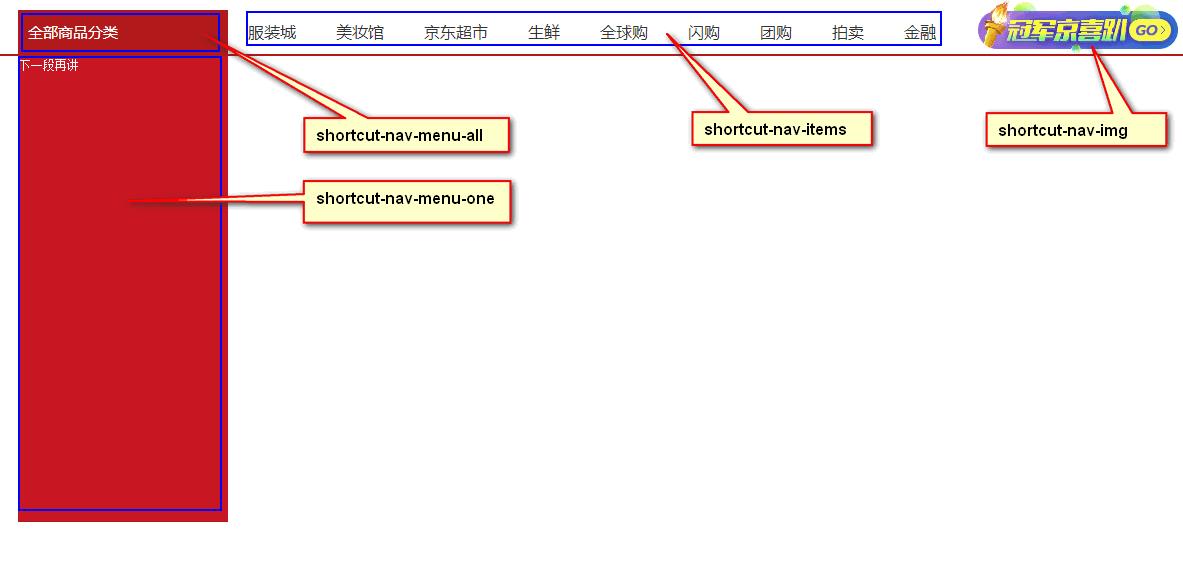
上图中,shortcut-nav-menu-all和shortcut-nav-menu-one都是属于shortcut-nav-menu部分,只不过,后者是将父亲撑破了。
为了实现上图,对应的html代码如下:
<!--shortcut-nav部分start-->
<div class="shortcut-nav">
<div class="w">
<div class="shortcut-nav-menu">
<div class="shortcut-nav-menu-all">
<a href="#">全部商品分类</a>
</div>
<div class="shortcut-nav-menu-one" >
下一段再讲
</div>
</div>
<div class="shortcut-nav-items">
<ul>
<li><a href="#">服装城</a></li>
<li><a href="#">美妆馆</a></li>
<li><a href="#">京东超市</a></li>
<li><a href="#">生鲜</a></li>
<li><a href="#">全球购</a></li>
<li><a href="#">闪购</a></li>
<li><a href="#">团购</a></li>
<li><a href="#">拍卖</a></li>
<li><a href="#">金融</a></li>
</ul>
</div>
<div class="shortcut-nav-img">
<a href="#">
<img src="images/img2.jpg"/>
</a>
</div>
</div>
</div>
<!--shortcut-nav部分end-->
css代码如下:
/*shortcut-nav部分start*/
.shortcut-nav
height: 44px;
border-bottom: 2px solid #B1191A;
.shortcut-nav-menu /*撑开和撑破是两回事:撑开说明盒子变成那么大,撑破盒子还是那么大,子盒子很大。子盒子shortcut-nav-menu-one把父亲撑破了*/
width: 210px;
height: 44px; /*浮动的盒子相互影响,不过是否在同一个盒子中*/
float: left;
position: relative;
z-index: 1; /*通过z-index属性将层级放到最高*/
.shortcut-nav-menu-all a
display: block;
width: 190px;
height: 44px;
color: white;
padding: 0 10px;
background-color: #B1191A;
font: 400 15px/44px "microsoft yahei";
.shortcut-nav-menu-one
height: 465px;
margin-top: 2px;
background-color: #C81623;
border-left: 1px solid #B1191A;
border-bottom: 1px solid #B1191A;
/*border-left: 1px solid #000;*/
/*border-bottom: 1px solid #000;*/
.shortcut-nav-items
width: 730px;
height: 44px;
float: left;
.shortcut-nav-items li
float: left;
.shortcut-nav-items a
display: inline-block;
height: 44px;
padding: 0 20px;
color: #333;
font: 400 16px/44px "microsoft yahei";
.shortcut-nav-items a:hover
color: #C81623;
.shortcut-nav-img
width: 200px;
height: 44px;
float: right;
margin-top: -10px;
margin-right: 50px;
/*position: relative;*/
/*left: -50px;*/
/*top: -10px;*/
/*shortcut-nav部分end*/
具体的商品分类
商品的具体分类即shortcut-nav-menu-one部分,我们来实现这部分的代码。要求实现的效果如下:

我们在上面的代码中已经给shortcut-nav-menu-one设置了一些属性(例如给左边和下边增加一个像素的红色边框),在此基础之上,需要新增的代码如下:
html代码:
<!--具体的商品分类start-->
<div class="shortcut-nav-menu-one" >
<ul>
<li>
<a href="">家用电器</a>
<i>></i>
</li>
<li>
<a href="">手机</a>
<span>、</span>
<a href="">数码</a>
<i>></i>
</li>
<li>
<a href="">电脑</a>
<span>、</span>
<a href="">办公</a>
<i>></i>
</li>
<li>
<a href="">家居</a>
<span>、</span>
<a href="">家具</a>
<i>></i>
</li>
<li>
<a href="">男装</a>
<span>、</span>
<a href="">女装</a>
<i>></i>
</li>
<li></li>
<li></li>
<li></li>
<li></li>
<li></li>
</ul>
</div>
<!--具体的商品分类end-->
css部分如下:
/*具体的商品分类start*/
.shortcut-nav-menu-one ul
font: 400 14px/31px "microsoft yahei"; /*字体属性具有继承性,让儿子 a 具有此继承性*/
.shortcut-nav-menu-one li
padding-left: 10px;
position: relative;
.shortcut-nav-menu-one a
color: #fff;
.shortcut-nav-menu-one i
right: 10px;
position: absolute;
.shortcut-nav-menu-one li:hover
background-color: #fff;
.shortcut-nav-menu-one li:hover a,span,i
color: #C81623;
/*具体的商品分类end*/
轮播图slider + 京东快报
接下来,我们要实现下面这个部分:

组成部分包括:左侧的轮播图、右侧的京东快报 & 充话费 & 右下角的小海报。
结构如下:
<!--main部分start-->
<div class="main">
<div class="w">
<div class="main-slider">
</div>
<div class="main-news">
<div class="main-news-top"> <!--京东快报+充话费-->
<div class="main-news-top-faster"> <!--京东快报-->
</div>
<div class="main-news-top-money"> <!--充话费-->
</div>
</div>
<div class="main-news-bottom">
</div>
</div>
</div>
</div>
<!--main部分end-->
我们依次来讲解。
1、轮播图:main-slider
首页的banner图是首页独有的,所以这部分的css代码要写在index.css里,不要写在base.css里。
html代码如下:
<!--main部分start-->
<div class="main">
<div class="w">
<div class="main-slider">
<a href="">
<img src="images/slider.jpg" >
</a>
<ul> <!--指示点-->
<li>1</li>
<li>2</li>
<li>3</li>
<li>4</li>
<li>5</li>
<li>6</li>
</ul>
<a href="javascript:;" class="arrow-left"><</a> <!--左边的箭头-->
<a href="javascript:;" class="arrow-right">></a> <!--右边的箭头-->
</div>
</div>
</div>
<!--main部分end-->
注意:超链接 a 标签中,href="javascript:;表示点击超链接时,什么都不做。
CSS代码如下:
.main-slider
float: left;
margin: 12px 0 0 220px;
width: 730px;
height: 454px;
position: relative;
.main-slider ul
position: absolute;
bottom: 10px;
left: 50%;
margin-left: -66px;
.main-slider ul li
float: left;
width: 18px;
height: 18px;
color: #fff;
background-color: #3E3E3E;
border-radius: 50%; /*圆角矩形*/
line-height: 18px;
text-align: center; /*让 li 里面的文本水平方向居中*/
margin: 0 2px;
cursor: pointer; /*鼠标悬停时变成小手*/
.main-slider .arrow-left /* 轮播图左侧的箭头*/
position: absolute;
top: 50%;
margin-top: -31px;
left: 0px;
width: 28px;
height: 62px;
background-color: rgba(0,0,0,0.3);
color: #fff;
font: 400 22px/62px "sumsun";
text-align: center;
border-radius: 10px 0 0 10px;
.main-slider .arrow-left:hover
background-color: rgba(0,0,0,0.7);
.main-slider .arrow-right /*轮播图右侧的箭头*/
position: absolute;
top: 50%;
margin-top: -31px;
right: 0px;
width: 28px;
height: 62px;
background-color: pink;
background-color: rgba(0,0,0,0.3);
color: #fff;
font: 400 22px/62px "sumsun";
text-align: center;
border-radius: 10px 0 0 10px;
.main-slider .arrow-right:hover
background-color: rgba(0,0,0,0.7);
代码解释如下;
(1)轮播图,我们采取的方式是:在超链接 a 里面放一个img标签。
(2)指示点:在一个ul中放多个li。然后通过绝对定位的方式,让ul放在轮播图的正中间(水平方向)。最后详细设置每个指示点li的属性(比如,text-align: center属性可以让li里面的文字水平居中)。
(3)左右两边的箭头:鼠标悬停时,颜色不同。我们通过background-color: rgba(0,0,0,0.3)设置背景的透明度。
最终实现的效果如下:

京东快报
html代码如下:
<div class="main-news-top-faster"> <!--京东快报-->
<div class="main-news-top-faster-title">
<h2>京东快报</h2>
<a href="#">更多 ></a>
</div>
<div class="main-news-top-faster-content">
<ul>
<li><span>[特惠]</span>新闻1</li>
<li><span>[公告]</span>新闻2</li>
<li><span>[特惠]</span>新闻3</li>
<li><span>[公告]</span>新闻4</li>
<li><span>[特惠]</span>新闻5</li>
</ul>
</div>
</div>
css代码如下;
.main-news-top-faster
height: 163px;
border-bottom: 1px dashed #E4E4E4; /*虚线*/
.main-news-top-faster-title
height: 32px;
line-height: 32px;
border-bottom: 1px dotted #E8E8E8; /*点线*/
padding: 0 15px;
.main-news-top-faster-title h2
float: left;
font: 400 16px/32px "microsoft yahei";
.main-news-top-faster-title a
float: right;
.main-news-top-faster-content
padding: 5px 0 0 15px;
.main-news-top-faster-content li
line-height: 24px;
.main-news-top-faster-content span
font-weight: 700;
margin-right: 5px;
color: #666;
.main-news-top-money ul
width: 250px;
3、充话费部分:12个单元格(重要)
(1)步骤一:画表格
充话费这部分,我们不用table标签来做,一般table标签一般是用来放文字的。这里因为有图片,所以我们用ul标签来做,在ul里放12个浮动的li。
如果我们直接这样进行设置:
.main-news-top-money ul
width: 250px;
.main-news-top-money li
width: 62px;
height: 70px;
border: 1px solid #E8E8E8;
float: left;
会发现,效果不尽人意:

上图所示,我们发现,红框部分的12个li,并没有按照我们预期的那样进行排列。因为每个li有border。真实的li当中,它们的border是有重叠的。
解决办法:
父亲宽度不够时,为了让盒子浮动不掉下去,可以给子盒子之上父盒子之下再给一个盒子,让它的宽度略大于父亲的宽度即可。
比如这里,本身这个区域整体的宽度是250,我们就设置ul的宽度是260px即可(满足的条件是:li的宽度4 < ul的宽度 < li的宽度5)。
ul的宽度设置为260px之后发现,最右边和最下面的部分会多出来:

我们可以给main-news-top-money设置overflow: hidden,将多余的部分切掉(这是没有办法的事情)。
于是乎,充话费这部分的代码如下:
html部分:
<div class="main-news-top-money"> <!--充话费-->
<ul>
<li></li>
<li></li>
<li></li>
<li></li>
<li></li>
<li></li>
<li></li>
<li></li>
<li></li>
<li></li>
<li></li>
<li></li>
</ul>
</div>
css部分:
.main-news-top-money ul
width: 260px; /*让宽度略大于整体的宽度250px*/
.main-news-top-money li
width: 62px;
height: 70px;
border: 1px solid #E8E8E8;
float: left;
border-top: 0; /* 将每个单元格的上边框去掉,因为跟单元格的下边框重合了。*/
margin-top: -1px; /* 整体向上移动一个单位,因为边框重合了*/
margin-left: -1px ;/* 整体向左移动一个单位,因为边框重合了*/
这样的话,表格就画好了:

(2)步骤二:往表格里填充内容
接下来,我们往表格里填充内容。最终,充话费部分的代码如下:
html部分:
<div class="main-news-top-money"> <!--充话费-->
<ul>
<li>
<a href="">
<i></i> <!--单元格里的图片-->
<span>话费</span>
</a>
</li>
<li>
<a href="">
<i class="main-news-top-money-icon2"></i> <!--单元格里的图片-->
<span>机票</span>
</a>
</li>
<li>
<a href="">
<i></i> <!--单元格里的图片-->
<span>话费</span>
</a>
</li>
<li>
<a href="">
<i></i> <!--单元格里的图片-->
<span>话费</span>
</a>
</li>
<li>
<a href="">
<i></i> <!--单元格里的图片-->
<span>话费</span>
</a>
</li>
<li>
<a href="">
<i></i> <!--单元格里的图片-->
<span>话费</span>
</a>
</li>
<li>
<a href="">
<i></i> <!--单元格里的图片-->
<span>话费</span>
</a>
</li>
<li>
<a href="">
<i></i> <!--单元格里的图片-->
<span>话费</span>
</a>
</li>
<li>
<a href="">
<i></i> <!--单元格里的图片-->
<span>话费</span>
</a>
</li>
<li>
<a href="">
<i></i> <!--单元格里的图片-->
<span>话费</span>
</a>
</li>
<li>
<a href="">
<i></i> <!--单元格里的图片-->
<span>话费</span>
</a>
</li>
<li>
<a href="">
<i></i> <!--单元格里的图片-->
<span>话费</span>
</a>
</li>
</ul>
</div>
index.css部分:
/*充话费部分start*/
.main-news-top-money
overflow: hidden; /*将多余的部分切掉*/
.main-news-top-money ul
width: 260px; /*让宽度略大于整体的宽度250px*/
.main-news-top-money li
width: 62px;
height: 70px;
border: 1px solid #E8E8E8;
float: left;
border-top: 0; /* 将每个单元格的上边框去掉,因为跟单元格的下边框重合了。*/
margin-top: -1px; /* 整体向上移动一个单位,因为边框重合了*/
margin-left: -1px ;/* 整体向左移动一个单位,因为边框重合了*/
.main-news-top-money li a
display: block;
width: 62px;
height: 30px;
padding-top: 40px;
text-align: center;
line-height: 30px;
position: relative;
.main-news-top-money li a i
width: 25px;
height: 25px;
position: absolute;
top: 13px;
left: 18px;
background: url("../images/fly.png") right top;
.main-news-top-money .main-news-top-money-icon2
background: url("../images/fly.png") right -25px;
/*充话费部分end*/
代码解释:
-
单元格里的文字:我们可以给单元格里的文字设置padding-top,保证文字位于单元格的底部。
-
单元格里的图片(精灵图)的位置:通过子绝父相的方式(子是图片
<i>本身,相是每个单元格里的超链接文字<a>)。通过子绝父相的方式定位之后,发现精灵图都是一样的图标,目前的处理办法是:手动添加不同的class进行修改精灵图,以后等我们学习js了,就不用这么麻烦了。
画出的表格如下:
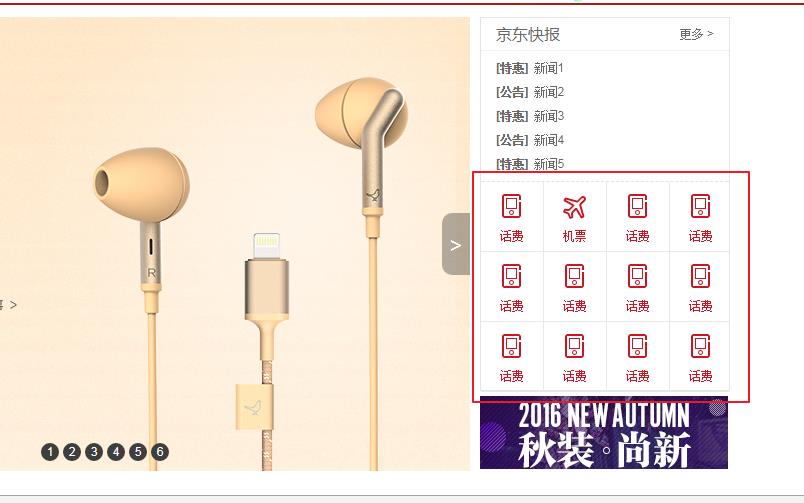
今日推荐
接下来,我们开始做下面这部分:
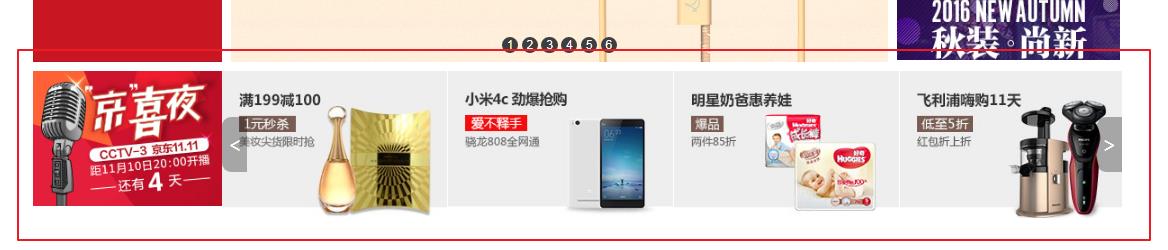
上图中的“今日推荐”,标签可以这样布局:ul > li > a > img
为了防止这部分的内容跑到上面去,我们可以给上面的class-main部分清除浮动。
“今日推荐”这部分的代码如下。
html代码如下:
<!--今日推荐start-->
<div class="today">
<div class="w clearfix">
<div class="today-left fl">
<a href=""></a>
</div>
<div class="today-right">
<ul>
<li><a href=""><img src="images/today1.jpg" ></a></li>
<li><a href=""><img src="images/today2.jpg" ></a></li>
<li><a href=""><img src="images/today3.jpg" ></a></li>
<li><a href=""><img src="images/today4.jpg" ></a></li>
</ul>
<a href="javascript:;" class="arrow-left"><</a> <!--左边的箭头-->
<a href="javascript:;" class="arrow-right">></a> <!--右边的箭头-->
</div>
</div>
</div>
<!--今日推荐end-->
index.css中的代码如下;
/*今日推荐start*/
.today
padding: 10px 0 20px;
.today-left a
display: block;
width: 210px;
height: 150px;
background: url("../images/today.jpg");
.today-right
float: right;
width: 1000px;
overflow: hidden; /*隐藏掉右侧超出的几个像素*/
position: relative;
.today-right ul
width: 410%; /*这一点很有技巧*/
.today-right li
float: left;
margin-right: 1px;
/*今日推荐end*/
banner两侧的广告
要实现的内容是下图中的箭头处:
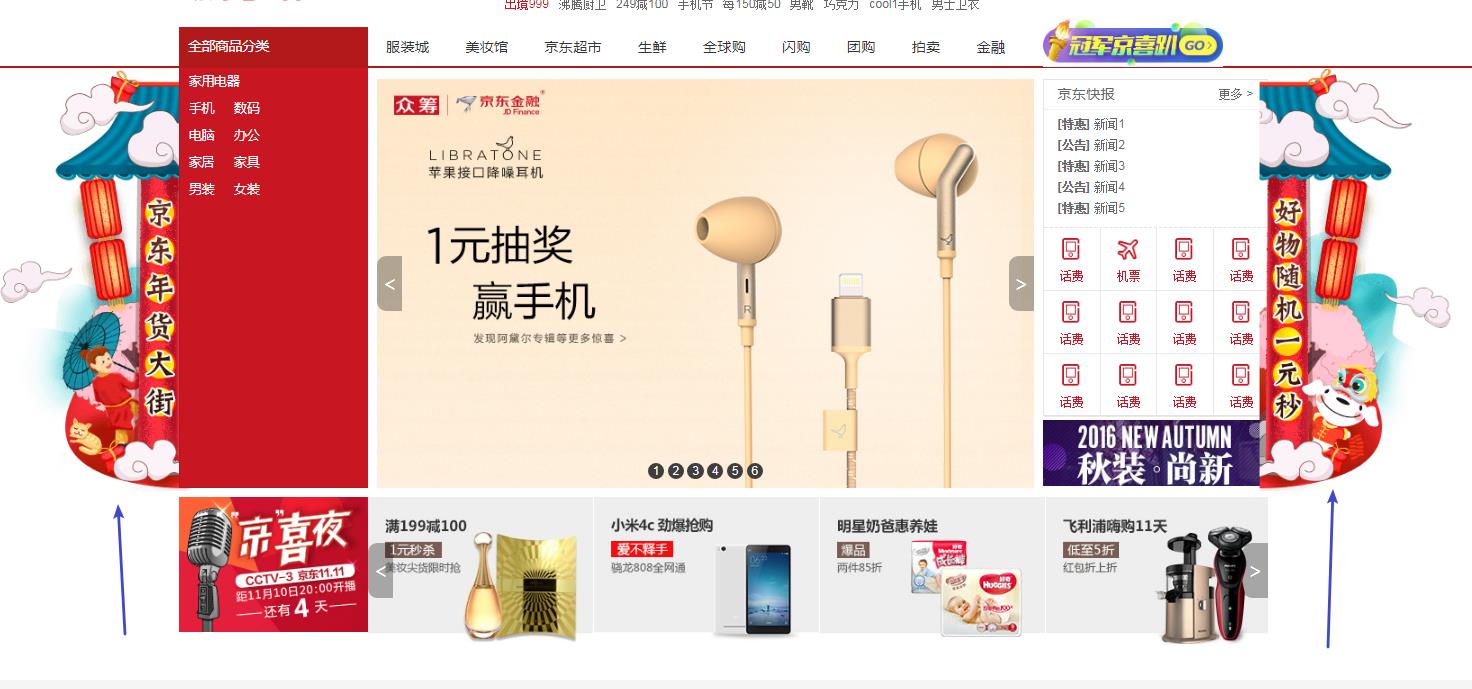
注意这部分的div的位置,是放在class="shortcut-nav"和class="main"之间的。
两侧的广告其实是一个放在 a 标签里的超大背景图,而且这个大图的宽度超过了版心。所以,超链接的宽度给width: 100%更合适。a 的高度设置为图片的高度即可。
代码实现如下:
html:
<!--网页两侧的广告start-->
<div class="banner-ad">
<a href="http://www.baidu.com"></a>
</div>
<!--网页两侧的广告end-->
index.css:
/*banner两侧的广告start*/
.banner-ad
position: relative;
.banner-ad a
width: 100%;
height: 644px;
background: url("../images/ad.png") no-repeat center top;
position: absolute;
/*banner两侧的广告end*/
上方代码中,我们不用给图片的父亲banner-ad设置高度。
超链接a :我们不知道超链接的宽度是多少,所以直接设置为width: 100%。注意它的背景图的摆放位置,center确保了背景图位于水平方向的正中间,top确保了背景图和父亲定边对齐。
注意,上图中,两侧的广告实现之后发现,蓝框部分的两个位置(main-news-top-faster和today-left)点击时,发现跳转的是两侧广告的链接,因为它们的层级不够高。解决办法:给蓝框这两个部分加一个position: relative属性即可提高层级。
总结
上一篇文章和这一篇文章,加起来,最终实现的效果如下:
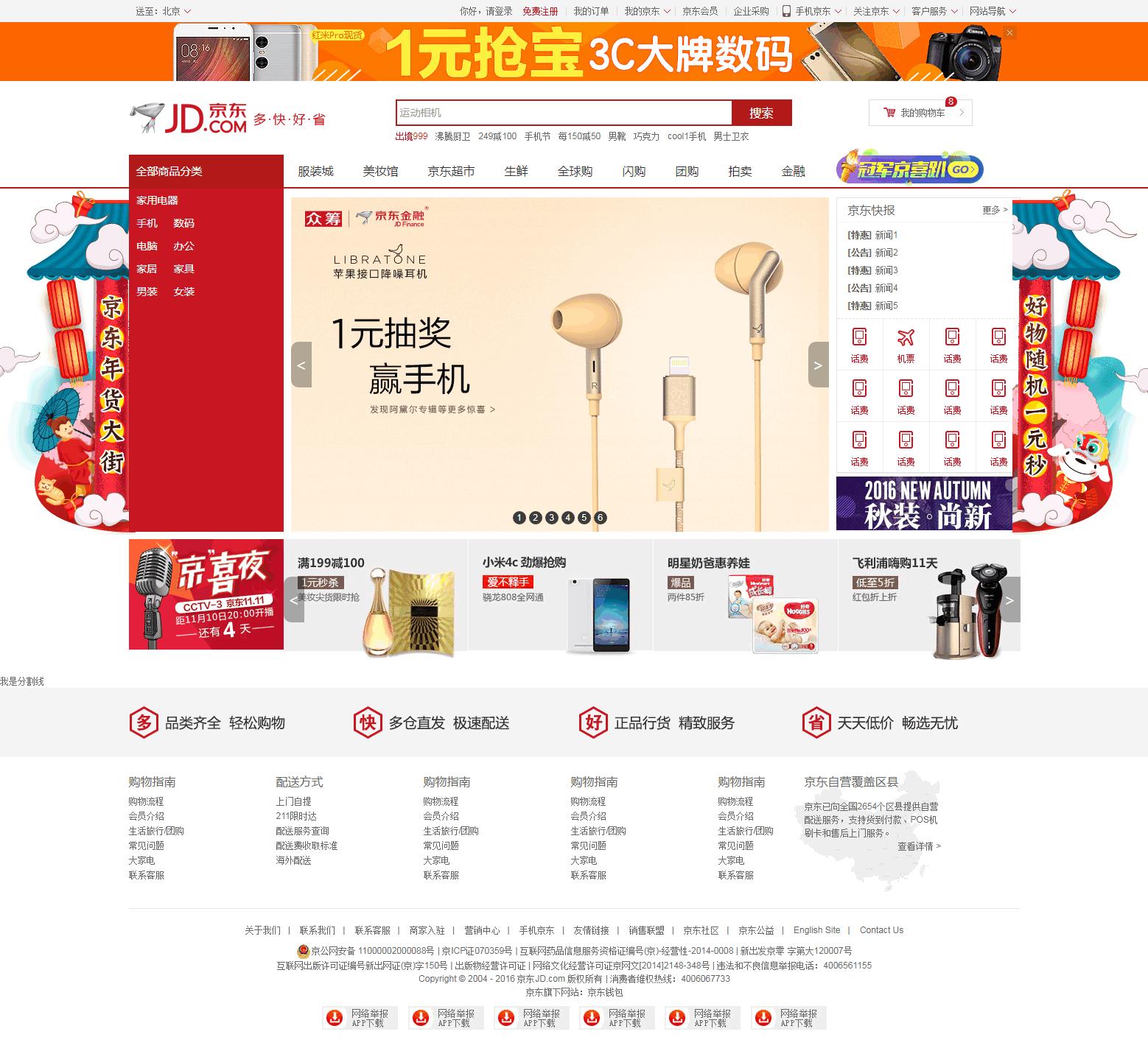
CSSflex实战 - 移动版携程网首页制作 - CSS3 - flex布局

文章目录
学学JavaScript,学学Vue,再用用ElementUI,感觉好久没有自己写过CSS了,需要练习练习~
关于flex布局,可以看看之前的博文【CSS】十分钟彻底弄懂flex布局 - 弹性盒 - 伸缩盒 - 代替浮动
今天主要是来一次移动端的实战内容
内容很简单,会用到很多CSS3的知识,巩固一下~
目标

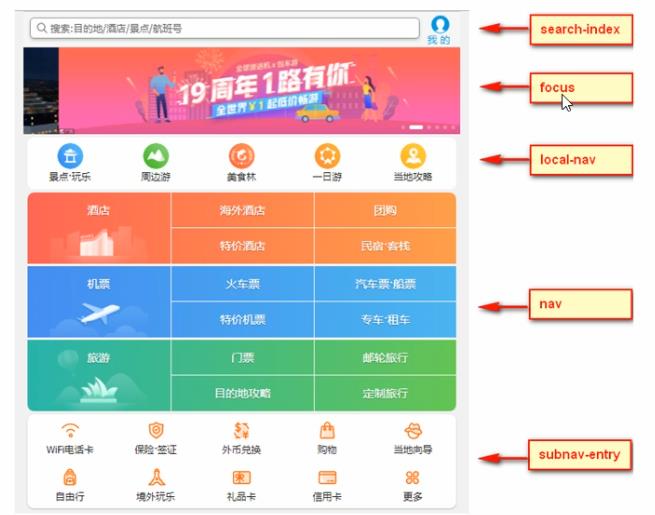
0. 起步
目录结构
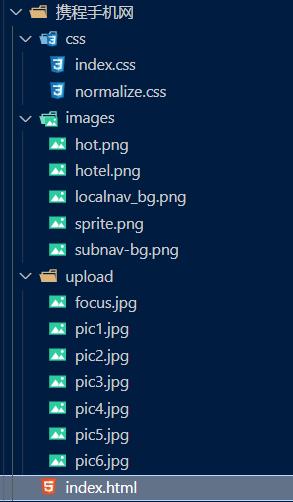
index.html
<!DOCTYPE html>
<html lang="en">
<head>
<meta charset="UTF-8">
<meta http-equiv="X-UA-Compatible" content="IE=edge">
<meta name="viewport" content="width=device-width, initial-scale=1.0">
<link rel="stylesheet" href="./css/normalize.css">
<link rel="stylesheet" href="./css/index.css">
<title>携程在手,说走就走</title>
</head>
<body>
<div class="search-index">
<div class="search"></div>
<a href="#" class="user"></a>
</div>
</body>
</html>
index.css
body {
max-width: 540px;
min-width: 320px;
margin: 0 auto;
font: normal 14px/1.5 Tahoma, "Lucida Grande", Verdana, "Microsoft Yahei",
STXihei, hei;
color: #000;
background: #f2f2f2;
overflow-x: hidden;
-webkit-tap-highlight-color: transparent;
}
1. 顶部搜索框
1.1 目标

1.2 整体布局
顶部一个盒子,固定定位,定在顶部,然后居中对齐
中间两个盒子,左边宽度自适应,右边固定宽度
<body>
<div class="search-index">
<div class="search"></div>
<a href="#" class="user"></a>
</div>
</body>
/* 搜索模块 */
.search-index {
display: flex;
position: fixed;
top: 0;
left: 50%;
transform: translateX(-50%);
width: 100%;
min-width: 320px;
max-width: 540px;
height: 44px;
background-color: pink;
}
.search {
flex: 1;
}
.user {
width: 44px;
height: 44px;
background-color: orange;
}
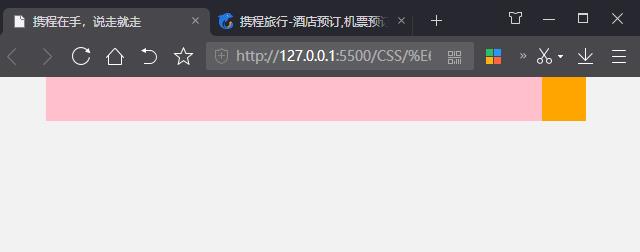
1.3 填充头像区域
用伪元素将头像显示出来,头像使用的是精灵图
精灵图使用二倍图,将图片等比例缩放为原来的一半,然后测量位置
<a href="#" class="user">我 的</a>
a {
text-decoration: none;
}
.user {
width: 44px;
height: 44px;
background-color: orange;
font-size: 12px;
text-align: center;
color: #2eaae0;
}
.user::before {
content: "";
display: block;
width: 23px;
height: 23px;
/* 使用精灵图 */
background: url(../images/sprite.png) no-repeat -59px -194px;
/* 二倍图 */
background-size: 104px auto;
margin: 5px auto 0;
}
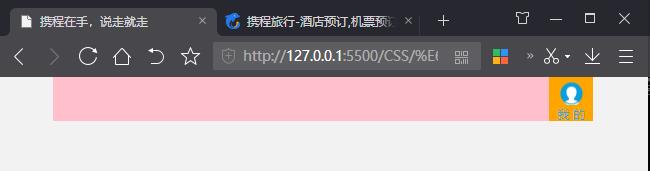
1.4 搜索框区域
将盒子改成border-box的盒模型
div {
box-sizing: border-box;
}
<div class="search">搜索:目的地/酒店/景点/航班号</div>
设置搜索框的大小再加入一些阴影,文字垂直居中
.search {
position: relative;
height: 26px;
/* 行高不是26px而是24px因为使用的是CSS3盒模型 */
line-height: 24px;
border: 1px solid #ccc;
flex: 1;
font-size: 12px;
color: #666;
margin: 7px 10px;
padding-left: 26px;
border-radius: 5px;
/* 设置阴影 */
box-shadow: 0 2px 4px rgba(0, 0,0,.2);
}
搜索图标一样用的精灵图,采用伪元素插入到前面
.search::before {
content: "";
/* display: block; */
/* 改成绝对定位,不占用原来位置,不会把文字挤下去 */
position: absolute;
top: 5px;
left: 5px;
width: 15px;height: 15px;
background: url(../images/sprite.png) no-repeat -59px -279px;
background-size: 104px auto;
}
再给整个搜索模块加背景色和上下边框
.search-index {
display: flex;
position: fixed;
top: 0;
left: 50%;
transform: translateX(-50%);
width: 100%;
min-width: 320px;
max-width: 540px;
height: 44px;
background-color: #F6F6F6;
border-top: 1px solid #ccc;
border-bottom: 1px solid #ccc;
}
1.5 效果
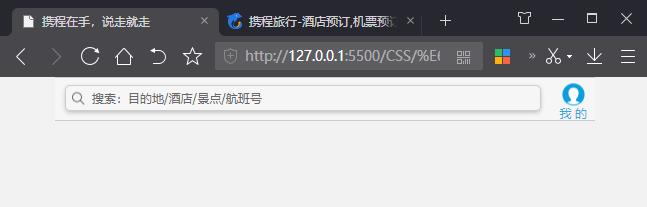
2. 焦点图模块
2.1 布局
<div class="focus">
<img src="./upload/focus.jpg" alt="">
</div>
上面搜索框是固定定位,不占原来的位置,要使用padding把上面的位置留出来
/* focus */
.focus {
padding-top: 26px;
}
.focus img {
width: 100%;
}
2.2 效果
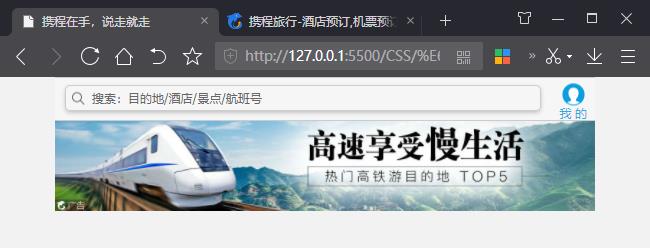
3. 局部导航栏
3.1 布局
使用flex
圆角矩形
<ul class="local-nav">
<li>1</li>
<li>2</li>
<li>3</li>
<li>4</li>
<li>5</li>
</ul>
ul {
list-style: none;
margin: 0;
padding: 0;
}
.local-nav {
display: flex;
height: 64px;
background: #fff;
margin: 3px 4px;
border-radius: 8px;
}
.local-nav li {
flex: 1
}
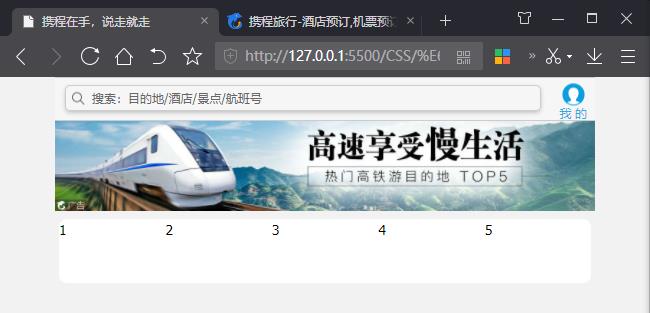
3.2 填充内容
使用flex的思路 竖直居中 图片在上 文字在下
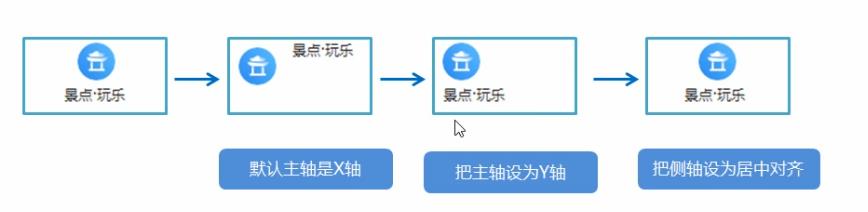
<ul class="local-nav">
<li>
<a href="#">
<span class="local-nav-icon"></span>
<span>景点·玩乐</span>
</a>
</li>
<li>
<a href="#">
<span class="local-nav-icon"></span>
<span>景点·玩乐</span>
</a>
</li>
<li>
<a href="#">
<span class="local-nav-icon"></span>
<span>景点·玩乐</span>
</a>
</li>
<li>
<a href="#">
<span class="local-nav-icon"></span>
<span>景点·玩乐</span>
</a>
</li>
<li>
<a href="#">
<span class="local-nav-icon"></span>
<span>景点·玩乐</span>
</a>
</li>
</ul>
.local-nav a {
display: flex;
/* 将主轴改成从上到下 */
flex-direction: column;
/* 侧轴居中对齐 */
align-items: center;
font-size: 12px;
}
.local-nav-icon {
width: 32px;
height: 32px;
/* flex不会出现外边距合并问题 */
margin-top: 8px;
background: url(../images/localnav_bg.png) no-repeat 0 0;
background-size: 32px auto;
}
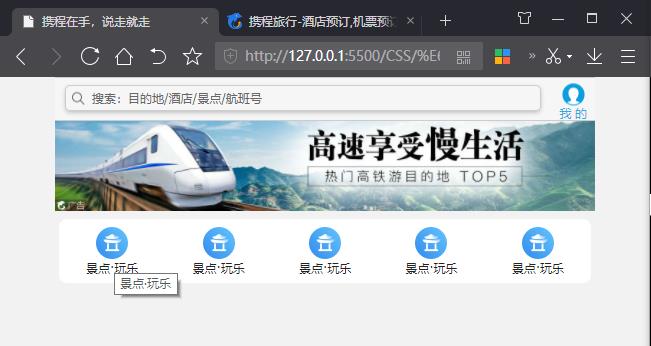
使用CSS3的选择器,可以方便的给这五个导航设置样式
<ul class="local-nav">
<li>
<a href="#" title="景点·玩乐">
<span class="local-nav-icon1"></span>
<span>景点·玩乐</span>
</a>
</li>
<li>
<a href="#" title="周边游">
<span class="local-nav-icon2"></span>
<span>周边游</span>
</a>
</li>
<li>
<a href="#" title="美食林">
<span class="local-nav-icon3"></span>
<span>美食林</span>
</a>
</li>
<li>
<a href="#" title="一日游">
<span class="local-nav-icon4"></span>
<span>一日游</span>
</a>
</li>
<li>
<a href="#" title="当地攻略">
<span class="local-nav-icon5"></span>
<span>当地攻略</span>
</a>
</li>
</ul>
.local-nav li a [class^="local-nav-icon"] {
width: 32px;
height: 32px;
background-color: orange;
/* flex不会出现外边距合并问题 */
margin-top: 8px;
background: url(../images/localnav_bg.png) no-repeat 0 0;
background-size: 32px auto;
}
.local-nav li a .local-nav-icon2 {
background-position: 0 -32px;
}
.local-nav li a .local-nav-icon3 {
background-position: 0 -64px;
}
.local-nav li a .local-nav-icon4 {
background-position: 0 -96px;
}
.local-nav li a .local-nav-icon5 {
background-position: 0 -128px;
}
3.3 效果
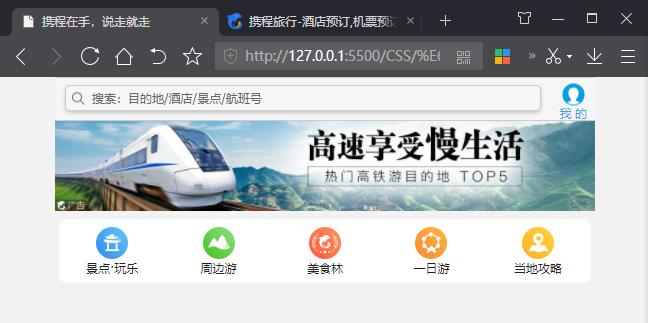
4. 主导航栏
4.1 布局
一个大的圆角矩形,里面套三个矩形
<nav>
<div class="nav-common">
<div class="nav-items">1</div>
<div class="nav-items">2</div>
<div class="nav-items">3</div>
</div>
<div class="nav-common">2</div>
<div class="nav-common">3</div>
</nav>
里面的盒子采用flex布局
中间的盒子设置 上下margin
nav {
/* 因为里面的div没有圆角,所以需要这样 */
overflow: hidden;
border-radius: 8px;
margin: 0 4px 3px;
}
.nav-common {
display: flex;
height: 88px;
background-color: orange;
}
.nav-common:nth-child(2){
margin: 3px 0;
}
.nav-items {
flex: 1
}
/* 表示取前两个元素 */
.nav-items:nth-child(以上是关于02-CSS基础练习:JD首页的制作(快捷导航部分)的主要内容,如果未能解决你的问题,请参考以下文章